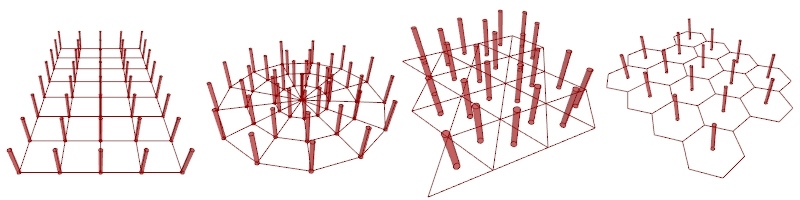Exercice 3. Créer une grille de poteaux
Cet exercice montre comment créer dans Grasshopper des poteaux de VisualARQ ordonnés sur une grille.
Il utilise un composant de Grille rectangulaire, mais vous pouvez utiliser tout autre composant de grille (Hexagonale, Radiale, Carrée ou Triangulaire).
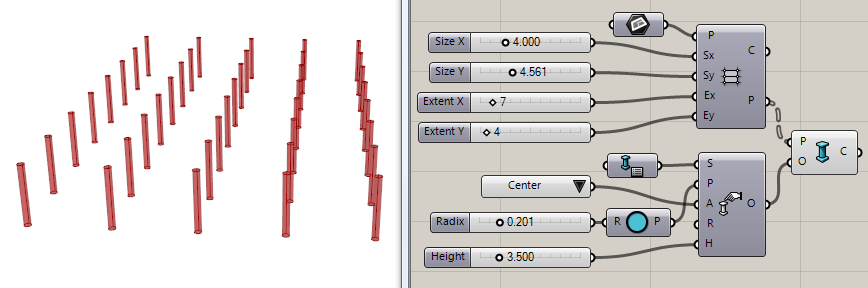
1. Créer la grille :
- 1. Faites glisser un composant de grille rectangulaire (Rectangular Grid) (Vector Tab > Grid)
 sur la grille de Grasshopper. Ce composant possède plusieurs entrées qui définissent le nombre de cellules de la grille (Ex, Ey) et les dimensions des cellules (Sx, Sy).
sur la grille de Grasshopper. Ce composant possède plusieurs entrées qui définissent le nombre de cellules de la grille (Ex, Ey) et les dimensions des cellules (Sx, Sy). - 2. Utilisez plusieurs composants Number Slider pour définir les valeurs de ces paramètres. La sortie C détermine les limites de la cellule de grille et la sortie P détermine les points des sommets de la grille.
2. Insérer les poteaux
- Faites glisser un composant de poteau (Column)
 sur la grille de Grasshopper. Ce composant a deux entrées :
sur la grille de Grasshopper. Ce composant a deux entrées :
- P : Point d’insertion du poteau. Détermine la position du poteau dans le modèle.
- O : Options pour définir tous les paramètres du poteau.
- 2. Indiquez les points d’insertion du poteau. Reliez la sortie P du composant de grille rectangulaire à l’entrée P du composant de poteau. Un poteau sera créé sur chaque sommet de la grille.
3. Définir les paramètres du poteau
- 1. Faites glisser un composant d’options de poteau (Column Options
 sur la grille de Grasshopper. Ce composant possède plusieurs entrées pour définir les paramètres du poteau.
sur la grille de Grasshopper. Ce composant possède plusieurs entrées pour définir les paramètres du poteau. - 2. Reliez la sortie O du composant des options du poteau à l’entrée O du composant du poteau.
- 3. Définissez les différentes Options du poteau :
- (S) Style de poteau :
 Vous pouvez placer un composant de style de poteau (Column Style) sur la grille, et le relier à l’entrée S des options du poteau (Column Options). Ce composant de style possède un style de standard par défaut. Pour assigner un style différent, cliquez avec le bouton de droite sur ce composant et sélectionnez l’option « Set one Column style » dans la liste. Grasshopper sera masqué jusqu’à ce que vous sélectionniez un style de poteau dans la liste affichée dans la boîte de dialogue. Cette liste affiche les styles de Poteau disponibles dans le document de Rhino ouvert. (Pour modifier ou créer des styles de poteau, minimisez la fenêtre de Grasshopper et ouvrez la boîte de dialogue Styles de poteau avec la commande _vaPoteauStyles)
Vous pouvez placer un composant de style de poteau (Column Style) sur la grille, et le relier à l’entrée S des options du poteau (Column Options). Ce composant de style possède un style de standard par défaut. Pour assigner un style différent, cliquez avec le bouton de droite sur ce composant et sélectionnez l’option « Set one Column style » dans la liste. Grasshopper sera masqué jusqu’à ce que vous sélectionniez un style de poteau dans la liste affichée dans la boîte de dialogue. Cette liste affiche les styles de Poteau disponibles dans le document de Rhino ouvert. (Pour modifier ou créer des styles de poteau, minimisez la fenêtre de Grasshopper et ouvrez la boîte de dialogue Styles de poteau avec la commande _vaPoteauStyles) - (P) Profil du poteau (Column Profile) : Le profil de la poteau détermine la forme de la section du poteau. Ce profil doit correspondre au profil de style de poteau actuel, sinon Grasshopper détectera une erreur et le poteau ne sera pas créé.
- (A) Alignement du poteau (Column Align) :
 L’alignement du poteau détermine la position du point d’insertion du poteau en fonction de la forme de son profil. Déplacez un composant d’alignement de poteau (Column Alignment) sur la grille et reliez-le à l’entrée A des options du poteau. Cliquez sur le composant d’alignement et sélectionnez une des neuf options : (0=Supérieur gauche, 1=Supérieur milieu, 2=Supérieur droite, 3=Milieu gauche, 4=Centre, 5=Milieu droite, 6=Inférieur gauche, 7=Inférieur milieu et 8=Inférieur droite).
L’alignement du poteau détermine la position du point d’insertion du poteau en fonction de la forme de son profil. Déplacez un composant d’alignement de poteau (Column Alignment) sur la grille et reliez-le à l’entrée A des options du poteau. Cliquez sur le composant d’alignement et sélectionnez une des neuf options : (0=Supérieur gauche, 1=Supérieur milieu, 2=Supérieur droite, 3=Milieu gauche, 4=Centre, 5=Milieu droite, 6=Inférieur gauche, 7=Inférieur milieu et 8=Inférieur droite). - (O) Décalage d’alignement du poteau (Column Alignment Offset) : Cette valeur définir la distance entre le poteau et son point d’insertion.
- (R) Rotation : Cette valeur définit la rotation du profil du poteau dans le plan XY.
- (H) Hauteur : Hauteur du poteau.
- (S) Style de poteau :